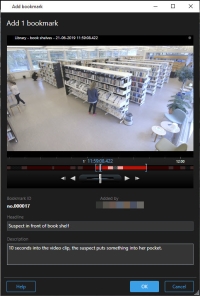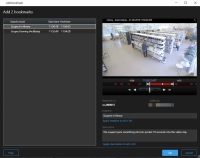الإشارات المرجعية (الاستخدام)
هذه الميزة متاحة فقط في بعض أنظمة VMS XProtect. لمزيد من المعلومات، راجع مخطط مقارنة المنتج: https://www.milestonesys.com/solutions/platform/product-index/
تتيح لك الإشارات المرجعية العثور سريعًا على تسلسلات الفيديو ذات الصلة أو مشاركتها مع مستخدمي النظام الآخرين. تجعل الإشارات المرجعية التفصيلية من السهل العثور على الإشارات المرجعية بعد إنشائها. لتمكين التفاصيل، راجع تمكين الإشارات المرجعية التفصيلية.
الإشارات المرجعية (موضّح)
يمكنك وضع إشارة مرجعية على الحوادث في مقطع فيديو مباشر أو مسجل. بصفة أساسية تكون الإشارة المرجعية عبارة عن مقطع فيديو صغير. عندما تقوم بعمل إشارة مرجعية لحادث ما، يقوم البرنامج تلقائيًا بتعيين عنوان لها واسم المستخدم الذي قام بإنشائها. الإشارات المرجعية قابلة للبحث، بحيث يمكن للمشغلين العثور عليها بسهولة في وقت لاحق.
يحتوي فيديو الإشارة المرجعية عادةً على فيديو من بضع ثوانٍ قبل وبضع ثوانٍ بعد الحادث الذي تم وضع إشارة مرجعية له (المحدد بواسطة مسؤول النظام) لضمان تسجيل الحادث، بغض النظر عن أي تأخير.
يمكنك البحث عن مقطع فيديو الإشارة المرجعية وتحريره باستخدام:
- وظيفة البحث في علامة التبويب بحث.
- الخط الزمني في وضع التشغيل.
تعتمد إمكانية إضافة إشارات مرجعية من أي كاميرا على أذونات المستخدم الخاصة بك. وبالمثل، قد يكون بإمكانك عرض الإشارات المرجعية حتى وإن كنت غير قادرٍ على إضافتها، والعكس بالعكس.
نافذة الإشارة المرجعية
تظهر نافذة الإشارات المرجعية فقط عندما تقوم بتمكين الإشارات المرجعية التفصيلية. راجع تمكين الإشارات المرجعية التفصيلية.
يتغير تخطيط نافذة الإشارة المرجعية حسب مكان وجودك في XProtect Smart Client، وإذا كنت تقوم بإنشاء إشارة مرجعية واحدة أو عدة إشارات مرجعية. انقر أدناه لرؤية صور النافذة.
الحقول في نافذة الإشارة المرجعية.
|
الاسم |
الوصف |
|---|---|
| معرّف الإشارة المرجعية |
رقم يتم تعيينه تلقائيًا للإشارة المرجعية. |
| تمت الإضافة بواسطة |
الشخص الذي أنشأ الإشارة المرجعية. |
| الخط الزمني |
على الرغم من أن وقت الإشارة المرجعية ووقت البدء ووقت الانتهاء يتم تحديدهما بواسطة مسؤول النظام، إلا أنه يمكنك تغيير هذه الإعدادات. لتغيير الوقت، اسحب المؤشرات الموجودة على الخط الزمني (راجع عناصر التحكم في التنقل في الوقت (نظرة عامة)) إلى الوقت المطلوب.
وقت البدء: وقت البدء المقترح لمقطع الإشارة المرجعية هو عدد الثواني قبل وقت الإشارة المرجعية، المحدد بواسطة مسؤول النظام. وقت الإشارة المرجعية: الوقت في مقطع الفيديو الذي تقوم بعمل إشارة مرجعية له. وقت النهاية: وقت الانتهاء المقترح لمقطع الإشارة المرجعية هو عدد الثواني بعد وقت الإشارة المرجعية، المحدد بواسطة مسؤول النظام. |
| عنوان رئيسي |
يتيح لك إمكانية تحديد عنوان رئيسي يحتوي على 50 حرفًا على الأكثر. |
| تطبيق العنوان الرئيسي على كل عناصر القائمة |
مرئية فقط إذا كنت تقوم بإنشاء إشارات مرجعية متعددة. انقر فوق النص لاستخدام نفس العنوان لجميع الإشارات المرجعية. |
| الوصف |
يتيح لك إمكانية تحديد وصف. |
| تطبيق الوصف على كل عناصر القائمة |
مرئية فقط إذا كنت تقوم بإنشاء إشارات مرجعية متعددة. انقر فوق النص لاستخدام نفس الوصف لجميع الإشارات المرجعية. |
إضافة إشارات مرجعية أو تحريرها
يمكنك إضافة إشارات مرجعية إلى الفيديو المباشر والمسجل. إذا قمت بتمكين الإشارات المرجعية التفصيلية، يمكنك منح الإشارة المرجعية اسمًا ووصفًا. يمكنك أيضًا ضبط الفترة الزمنية. وفي وقت لاحق، يمكنك العثور على تفاصيل الإشارة المرجعية وتحريرها.
يجب تمكين الإشارات المرجعية التفصيلية. لمزيد من المعلومات، انظر تمكين الإشارات المرجعية التفصيلية.
الخطوات:
- حدد الكاميرا المطلوبة في طريقة العرض.
- انقر فوق أيقونة إشارة مرجعية
 . عند تمكين التفاصيل، تظهر النافذة إشارة مرجعية حيث يمكنك إضافة وصف تفصيلي للحادث.
. عند تمكين التفاصيل، تظهر النافذة إشارة مرجعية حيث يمكنك إضافة وصف تفصيلي للحادث. - أدخل اسمًا للإشارة المرجعية.
- يتم تحديد طول مقطع الإشارة المرجعية على خادم نظام المراقبة، ولكن يمكنك تغيير هذا بسحب مؤشرات الفترة الزمنية.
- (اختياري) صف الحادث.
- انقر فوق موافق.
للعثور على الإشارة المرجعية وتحريرها لاحقًا، انتقل إلى علامة التبويب بحث وابحث عن الإشارات المرجعية. راجع البحث عن الإشارات المرجعية.
حذف الإشارات المرجعية
يمكنك حذف الإشارات المرجعية التي أنشأتها بنفسك أو أنشأها الآخرون. إذا حذفت إشارة مرجعية، فستتم إزالتها من قاعدة البيانات، ولن يعد بإمكانك العثور عليها.
يجب أن تكون لديك أذونات المستخدم لحذف الإشارات المرجعية. يجري التحكم في إذن المستخدم هذا بواسطة مسؤول النظام.
الخطوات:
- في علامة التبويب بحث، ابحث عن الإشارات المرجعية التي تريد حذفها.
- في نتائج البحث، مرّر فوق كل من هذه الإشارات المرجعية وحدد خانة الاختيار الزرقاء
 .
. -
في شريط الإجراءات الأزرق، انقر فوق
 وحدد حذف إشارة مرجعية. تظهر نافذة.
وحدد حذف إشارة مرجعية. تظهر نافذة.
-
انقر فوق نعم لحذف الإشارات المرجعية.
قد تكون هناك قيود في نظامك تمنعك من حذف إشارات مرجعية معينة. في هذه الحالة، سيتم إبلاغك.
البحث عن فيديو ذو إشارة مرجعية أو تصديره
بعد إنشاء الإشارات المرجعية، يمكنك العثور على الإشارات المرجعية مرة أخرى في علامة التبويب بحث. لنفترض أنك تريد العثور على حادثة قمت بوضع إشارة مرجعية عليها خلال آخر ست ساعات على الكاميرا 1، فحينئذٍ يمكنك تعيين المدة على آخر 6 ساعات ، واختيار الكاميرا 1، وإضافة معيار البحث الإشارات المرجعية. راجع أيضًاالبحث عن الإشارات المرجعية.
يمكنك أيضًا تصدير فيديو ذو إشارة مرجعية. راجع أيضًاالإجراءات المتاحة من نتائج البحث (نظرة عامة).